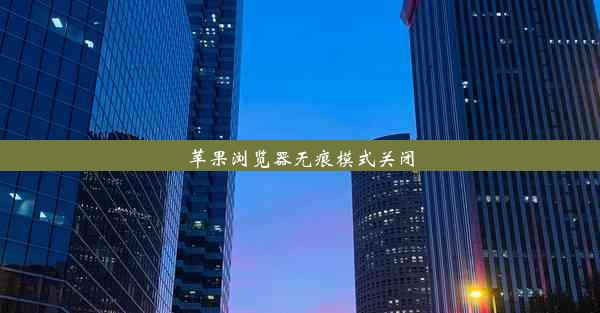谷歌怎么清理电脑缓存
 谷歌浏览器电脑版
谷歌浏览器电脑版
硬件:Windows系统 版本:11.1.1.22 大小:9.75MB 语言:简体中文 评分: 发布:2020-02-05 更新:2024-11-08 厂商:谷歌信息技术(中国)有限公司
 谷歌浏览器安卓版
谷歌浏览器安卓版
硬件:安卓系统 版本:122.0.3.464 大小:187.94MB 厂商:Google Inc. 发布:2022-03-29 更新:2024-10-30
 谷歌浏览器苹果版
谷歌浏览器苹果版
硬件:苹果系统 版本:130.0.6723.37 大小:207.1 MB 厂商:Google LLC 发布:2020-04-03 更新:2024-06-12
跳转至官网

随着我们使用电脑的时间越来越长,电脑的缓存文件也会越来越多。缓存文件虽然有助于提高网页加载速度,但过多的缓存文件会占用大量磁盘空间,甚至影响电脑的运行速度。定期清理电脑缓存是保持电脑高效运行的重要步骤。本文将介绍如何使用谷歌浏览器清理电脑缓存。
打开谷歌浏览器
确保你的电脑已经安装了谷歌浏览器。打开谷歌浏览器,点击右上角的三个点(即菜单按钮),然后在下拉菜单中选择设置。
进入隐私和安全性设置
在设置页面中,滚动到页面底部,点击隐私和安全性选项。在左侧菜单中,选择清除浏览数据。
选择要清除的数据类型
在清除浏览数据页面,你可以看到有几个选项,包括浏览历史记录、下载、cookies和网站数据、缓存图像和文件、插件数据、主机缓存和其他网站数据。根据你的需求,你可以勾选相应的选项。例如,如果你想清除所有缓存文件,可以勾选缓存图像和文件。
设置清除时间范围
在清除时间范围部分,你可以选择立即清除或设置一个时间范围,如过去24小时、过去一周、过去一个月或所有时间。如果你想要彻底清理缓存,建议选择所有时间。
清除数据
设置好清除时间范围后,点击页面底部的清除数据按钮。谷歌浏览器会开始清除你选择的数据类型。这个过程可能需要一些时间,具体取决于你选择的数据量和电脑的处理速度。
确认清除操作
数据清除完成后,你会看到一个确认页面,显示已清除的数据类型和数量。你可以关闭设置页面,返回到浏览器的主界面。
通过以上步骤,你可以轻松地使用谷歌浏览器清理电脑缓存。定期清理缓存不仅可以释放磁盘空间,还能提高电脑的运行速度。建议你定期检查并清理缓存,以保持电脑的最佳性能。